Sono numerose le modalità e le ragioni per bloccare un PC con sistema operativo Windows 10. Ti abbiamo, ad esempio, svelato come bloccarlo per proteggere la tua privacy ma questa non è l’unica strada. Un altro modo molto utilizzato per bloccare il pc è, ad esempio, schiacciando il tasto Windows + la scorciatoia da tastiera L.
Cosa accade se il tasto di Windows non funziona ma tu desideri comunque un modo rapido per bloccare il PC? Ebbene, è possibile bloccare il tuo pc Windows 10 creando un collegamento sul desktop. Nella nostra guida, ti spieghiamo come fare.
Come bloccare il tuo pc Windows 10 creando un collegamento sul desktop
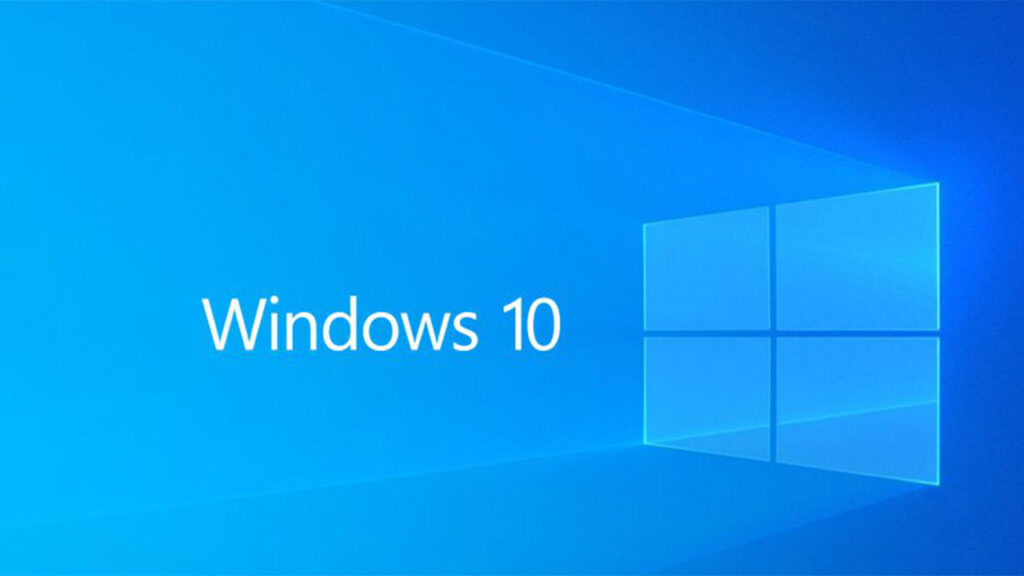
Per prima cosa, fai clic con il pulsante destro del mouse in un punto qualsiasi del desktop e vedrai apparire un menù. Una volta che si sarà aperto, passa il cursore del mouse sull’opzione “Nuovo” e quindi seleziona “Collegamento” dal sottomenù. Una volta selezionato, visualizzerai la finestra “Crea collegamento”. Qui digita oppure incolla il seguente comando nella casella di testo “Digita la posizione dell’elemento”, quindi fai clic sul pulsante “Avanti”.
Rundll32.exe user32.dll, LockWorkStation
Nota bene: puoi bloccare il tuo PC Windows 10 utilizzando il prompt dei comandi o il programma “Esegui” utilizzando lo stesso comando.
Successivamente, dai un nome alla nuova scorciatoia. Digita un nome che rimandi – in maniera inequivocabile – alla sua funzionalità in modo che tu (o chiunque altro si trovi ad utilizzare il PC) sappia esattamente cosa fa quel comando. Digita il nome nella casella sotto “Digita un nome per questo collegamento”. Una volta pronto, fai clic su “Fine”.
Il nuovo collegamento è ora visualizzabile sul tuo desktop.
D’ora in poi, quando hai intenzione di bloccare il tuo PC Windows 10, puoi fare doppio clic su questa icona direttamente dal desktop.
E ovviamente, non dimenticare che è sempre consigliabile bloccare il tuo pc, anche se ti allontani solo per qualche minuto.












